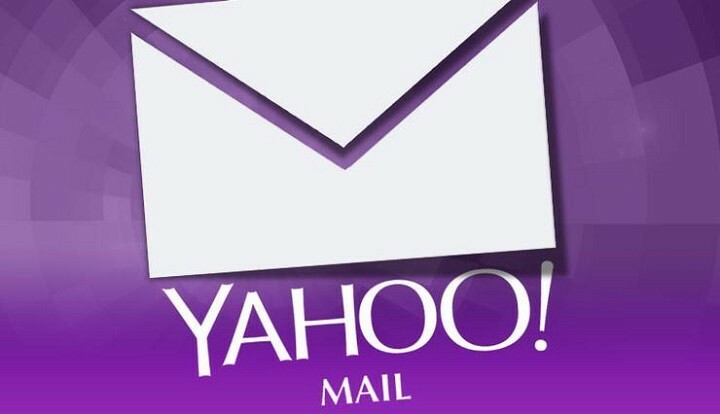Покушајте да обришете кеш претраживача или да пређете на нови прегледач
- Корисници Иахоо Маил-а су пријавили да не примају пошту на своје налоге.
- Ово може бити због недостатка простора за складиштење на вашем Иахоо Маил налогу.
- Такође, ово може бити зато што су Иахоо Маил сервери можда у одржавању.

- Управљајте СВИМ својим имејловима у једном пријемном сандучету
- Једноставне за интеграцију популарних апликација (Фацебоок, Тодоист, ЛинкедИн, Дропбок, итд.)
- Приступите свим својим контактима из једног окружења
- Ослободите се грешака и изгубљених података е-поште
Е-пошта је постала лака и лепа
Иако су сви прешли на Гмаил, многи још увек користе Иахоо Маил. Међутим, многи наши читаоци су пријавили да Иахоо Маил не прима е-пошту.
Може постојати неколико разлога за овај проблем, о којима ћемо разговарати у овом водичу заједно са ефикасним решењима за решавање проблема. Хајде да прођемо кроз то.
Зашто не примам е-поруке у свој Иахоо Маил?
Ископали смо интернет и разне форуме и закључили листу разлога који су одговорни за то што Иахоо Маил не прима мејлове.
- Проблем са сервером: Шансе су Иахоо сервери не раде или на одржавању због чега не примате е-поруке у свој Иахоо Маил.
- Грешке у подешавању налога: Можда сте случајно подесио подешавања налога погрешно због чега не добијате никакве е-поруке.
- Проверите листу блокова: Случајно, можда сте додали ИД пошиљаоца е-поште на листу блокираних, тако да не примате е-пошту од њих у пријемно сандуче.
- Кеш меморија вашег претраживача је неусаглашена: Оштећена кеш меморија претраживача често може довести до лошег понашања претраживача и квара.
- Апликација Иахоо Маил није ажурирана: Основна грешка можда узрокује проблем са апликацијом.
Хајде да сада погледамо напредна решења која ће вам помоћи да решите проблем који Иахоо Маил не прима е-поруке.
Шта могу да урадим ако Иахоо Маил не прима е-пошту?
Пре него што примените напредна решења, предлажемо да решите проблем помоћу доле наведених брзих решења.
- Проверите да ли су Иахоо сервери искључени или не. Ако јесте, све што можете да урадите је да сачекате да се сервери покрену и да ли ово реши проблем.
- Промените прегледач и проверите да ли коришћење другог прегледача решава проблем.
- Покушајте поново да покренете апликацију Иахоо Маил, а затим се пријавите са својим налогом да бисте решили проблем.
- Одјавите се и поново се пријавите на свој Иахоо налог и проверите да ли ово решава проблем.
- Ако користите апликацију Иахоо Маил, покушајте да је поново инсталирате.
Хајде да сада применимо напредна решења и проверимо да ли ово решава проблем или не.
1. Проверите листу блокова
- Отворите Иахоо маил у прегледачу и пријавите се на свој налог.
- Кликните Подешавања икону и изаберите Више подешавања.

- Кликните на Безбедност и приватност.
- Проверите да ли је тамо наведена адреса е-поште пошиљаоца. Ако јесте, изаберите га и притисните Избриши дугме.
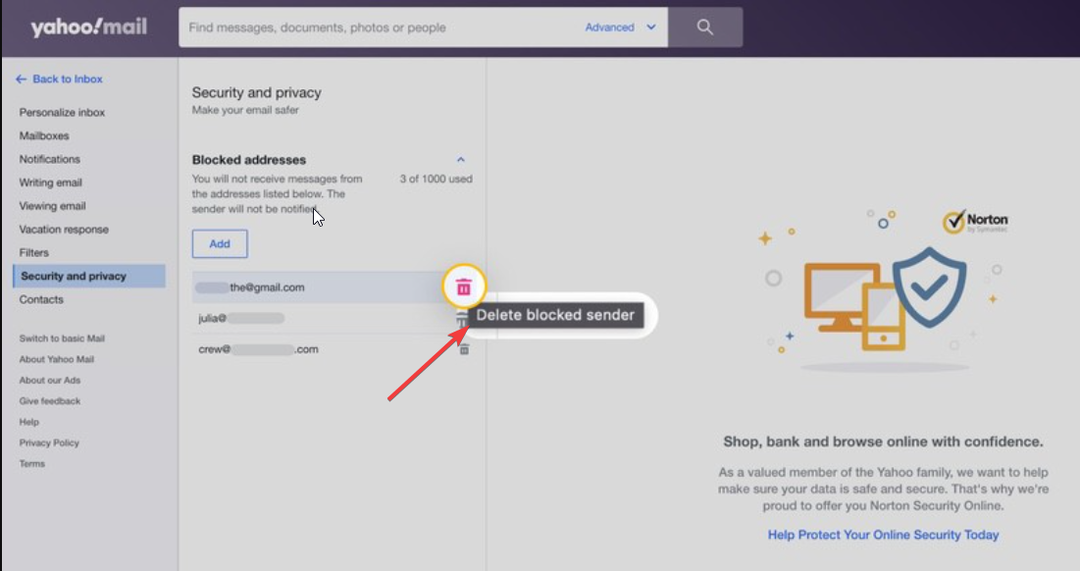
Горња процедура ће уклонити е-пошту пошиљаоца са листе блокираних. Сада можете замолити пошиљаоца да пошаље е-пошту и видите да ли ово решава проблем или не.
Међутим, то решава проблем само ако не примате е-пошту од једног или више пошиљалаца које сте блокирали.
2. Обришите кеш претраживача
- Покрените претраживач.
- Кликните на мени икону и изаберите Подешавања.

- Изаберите Приватност и безбедност с лева.

- Кликните на Обриши податке прегледања.

- Означите поља за Колачићи и други подаци о сајтовима и Кеширане слике и датотеке опције заједно са Историја претраживача.
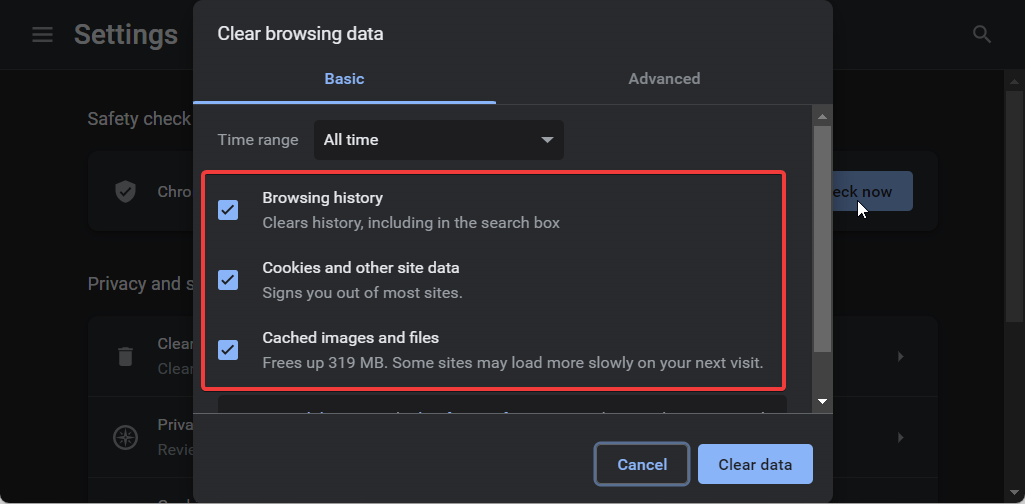
- Погоди Обриши податке дугме.
- Поново посетите веб локацију Иахоо Маил и пријавите се на свој налог.
- Блинд Царбон Цопи (БЦЦ): шта је то и како га користити?
- Виндовс Маил не преузима е-пошту: 4 решења за коришћење
- Необична активност пријављивања на Мицрософт налог: да ли треба да бринем?
3. Проверите своје Иахоо Маил складиште
- Отворите Иахоо маил у прегледачу и пријавите се на свој налог.
- Кликните Подешавања икону и кликните на Више подешавања.

- Проверите преостали простор за складиштење у Иахоо Маил-у у доњем левом углу странице.

Иахоо даје 1ТБ по кориснику за Иахоо Маил, односно 1000ГБ. Ако у вашем Иахоо Маил-у нема више места, онда морате да направите места за долазне е-поруке.
Да бисте то урадили, морате очистити фасцикле за смеће или нежељену пошту. Такође, можете направити резервну копију свих старих или великих е-порука и избрисати е-поруке које имају велике прилоге који вам више нису потребни.
Имамо водич који наводи неке од најбољи Иахоо Маил софтвер за прављење резервних копија које можете користити за прављење резервних копија старих е-порука.
4. Проверите филтере е-поште
- Посетите Иахоо пошту у прегледачу и пријавите се на свој налог.
- Кликните Подешавања икону и кликните на Више подешавања.

- Кликните на Филтери на левом окну да видите све филтере које сте креирали.

- Можете да пронађете и избришете филтер који блокира е-пошту која вам се шаље.
Иахоо вам омогућава да користите до 500 филтера за сортирање е-поште. Ово је лепа функција да брзо пређете на е-поруке које су вам важне. Међутим, поседовање филтера такође може случајно послати е-пошту у нежељену пошту или неки други фолдер.
То је то од нас у овом водичу. Имамо водич који објашњава како можете бесплатно преузмите Иахоо Маил на свој Виндовс рачунар.
Слободно нас обавестите у коментарима испод, које је једно од горе наведених решења решило проблем да Иахоо Маил не прима е-пошту.